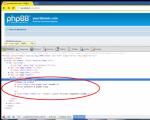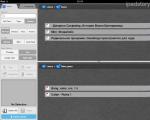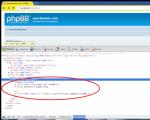Cómo transferir tus datos a un nuevo iPhone. Formas de transferir datos de un iPhone a otro iPhone
Cada año, Apple complace a sus fanáticos y presenta un nuevo iPhone. Los entusiastas fanáticos de la marca persiguen el objetivo de tomar posesión del nuevo producto de inmediato, en principio, con el tiempo, y los propietarios de iPhones antiguos piensan cada vez más en actualizar su teléfono inteligente. Al mismo tiempo, muchos temen perder datos del viejo iPhone, habrá un problema al transferir la guía telefónica, SMS, fotos, etc. en Nuevo. Apple se ha ocupado de sus clientes y ofrece, en mi opinión, las formas más fáciles de transferir información a un nuevo iPhone. Esto se discutirá en este artículo: cómo transferir datos (contactos, fotos, SMS, etc.) a un nuevo iPhone (tenga en cuenta que no importa cuál, a cuál, incluso de iPhone 4 a iPhone 6 plus , incluso desde iPhone 5 en iPhone 5s).
Apple ha proporcionado dos formas de transferir información a un nuevo teléfono inteligente:
- - usar el almacenamiento en la nube de iCloud;
- - utilizando el programa iTunes;
Propongo analizar cada uno de estos métodos en detalle.
Video de transferencia de datos y configuraciones a un nuevo iPhone.
Transfiere datos a un nuevo iPhone usando iCloud.
En mi opinión, la forma más fácil de las dos. El principio general es el siguiente: copia todos sus datos y configuraciones a los servidores de Apple (iCloud), luego enciende su nuevo iPhone y transfiere todas las configuraciones y datos al nuevo dispositivo.
Como ves, para este método basta con un smartphone antiguo y uno nuevo, conectados a una red Wi-Fi con acceso a Internet, y por supuesto, recordar el ID de Apple y la contraseña que se usaba en el iPhone anterior.
El primer paso es transferir todos los datos a la nube de iCloud, para ello, en el antiguo iPhone, ve a "Configuración".
Seleccione el menú "iCloud".
Haga clic en "Almacenamiento y copias".
En la parte inferior de la ventana, se indicará la hora de la última copia (si tiene habilitada la función de copia de seguridad), si desea crear una versión nueva, haga clic en el botón "Crear una copia".
Después de unos minutos, verá la hora de la última copia.
Después de eso, puede posponer, apagar su antiguo iPhone o restablecerlo a la configuración de fábrica.
Comencemos a transferir información al nuevo iPhone. Cabe señalar que antes de la configuración, debe restablecer la configuración a la configuración de fábrica, mientras que TODA LA INFORMACIÓN SERÁ ELIMINADA. Si el teléfono es nuevo, se puede omitir este procedimiento.
Cuando lo enciende por primera vez, debe realizar la configuración básica:
- elegir idioma y país;
- especificar si habilitar los servicios de localización;
- conectarse a una red Wi-Fi.
A continuación, seleccione "Restaurar desde copia de iCloud".
Después de eso, ingrese la ID de Apple y la contraseña que usó en su antiguo iPhone.
Aceptar los términos del acuerdo.
Seleccione la última versión de la copia de seguridad.
Después de eso, comenzará el proceso de copiar datos y configuraciones del iPhone antiguo al nuevo.
Después de transferir los datos, el teléfono inteligente se reiniciará y aparecerá una ventana sobre la restauración exitosa de la copia de seguridad.
Aparecerá una ventana que confirma que se han restaurado los ajustes.
Por un tiempo, el iPhone restaurará las aplicaciones, lo verás cuando los íconos cambien de atenuados a estándar.
Después de unos minutos (dependiendo de la cantidad de aplicaciones instaladas), se transferirán todas las configuraciones y datos. Felicidades:)
Copie la información y la configuración del iPhone antiguo al nuevo usando iTunes.
Para este método, necesitará un iPhone nuevo y antiguo, una computadora / computadora portátil con iTunes instalado (preferiblemente la última versión) y un cable de conexión a la computadora. El esquema general en la figura.

Conecta tu antiguo iPhone a tu computadora/portátil con un cable e inicia iTunes. Espere hasta que el programa detecte su dispositivo. Selecciónelo en el menú superior, luego en el campo Copia de seguridad, seleccione "Esta PC" y haga clic en el botón "Copia de seguridad ahora".

Durante la copia de seguridad, aparecerá una ventana sobre la sincronización de programas, seleccione "Con copias de programas".

Al final de la copia, verá en iTunes la hora de la última copia de seguridad.

Después de eso, restablece la configuración de fábrica en el nuevo iPhone, si lo enciendes por primera vez, no necesitas restablecer nada. Desconecte el iPhone antiguo de la computadora/portátil y conecte el nuevo.
Encienda el teléfono inteligente y especifique la configuración:
- idioma y país;
- si habilitar los servicios de ubicación;
- Red Wi Fi.
Luego aparecerá una ventana en la que debe seleccionar "Restaurar desde la copia de iTunes".
Aparecerá una ventana en iTunes pidiéndole que restaure desde una copia de seguridad, seleccione "Restaurar desde copia de seguridad" y haga clic en el botón "Continuar".

Aparece un indicador de recuperación en la computadora/portátil.

Una vez completada la restauración, espere hasta que los programas estén sincronizados.

Eso es todo. Tu nuevo iPhone 5, 5s, 6 o 6 plus estará con todos tus contactos, fotos, sms, apps que estaban en el iPhone anterior.
Compra iPhone 7/X/8 y necesitas transferir datos del viejo iPhone al nuevo iPhone? Puede transferir todos nuestros datos usando iCloud, iTunes o Tenorshare iCareFone. El proceso de falta es largo y complicado.
Método 1: transfiera todos los datos de un iPhone antiguo a otro iPhone a través de iCloud
Forma transferir datos de iPhone a iPhone 8 a través de iCloud es el más común. Primero, antes de restaurar datos desde una copia de seguridad de iCloud, debe hacer una copia de seguridad de sus datos como fotos, contactos, mensajes, notas, etc. en tu viejo iPhone.
Paso 1: haz clic en "Configuración" en tu antiguo iPhone.
Paso 2: haz clic en "iCloud".

Paso 3: Haga clic en "Copia de seguridad".

Paso 4: Haga clic en el botón "Copia de seguridad". Espere hasta el final del proceso.

Cuando finalice la copia de seguridad de su antiguo dispositivo, encienda su iPhone 7. Siga el asistente de configuración y seleccione estas cosas:
- En el iPhone al que desea transferir datos, vaya a Configuración → iCloud e inicie sesión con su cuenta de iCloud. Si ya ha iniciado sesión, puede omitir.
- En Configuración → iCloud (en un iPhone nuevo), active la opción Copia de seguridad.
- ¡Listo! Tus datos en tan solo un par de minutos (el tiempo depende de la cantidad de datos) transferido al nuevo iPhone.
Método 2: transfiera todos los datos de un iPhone antiguo a otro iPhone a través de iTunes
Si por alguna razón no puede usar el método de transferencia de datos de iPhone a iPhone con iCloud, tendrá que usar iTunes. Sin embargo, para usarlo, deberá conectar dispositivos a su computadora.
Paso 1: conecta tu antiguo iPhone a tu computadora e inicia iTunes. Haz una copia de seguridad usando iTunes.

Paso 2: enciende tu iPhone 7 y selecciona estas cosas:
Tu idioma y país
Ya sea para habilitar los servicios de ubicación
Red Wi Fi
Paso 3: cuando se le solicite que configure su dispositivo, seleccione Restaurar desde la copia de seguridad de iTunes.

Paso 4: conecte su iPhone a iTunes y haga una copia de seguridad de su nuevo iPhone usando la misma computadora que usó para hacer una copia de seguridad de su antiguo iPhone.
Paso 5: iTunes le pedirá que restaure desde la copia de seguridad o que lo configure como nuevo. Y seleccione la copia de seguridad de su antiguo iPhone y elija "Continuar".
Método 3: transfiera todos los datos de iPhone antiguo a iPhone a través de Tenorshare iCareFone
Es fácil para usted transferir archivos desde iPhone, iPad y iPod a la PC a través de . Conecte su dispositivo a la PC y podrá comenzar a administrar sus datos, incluidos videos, fotos, música, contactos, notas, calendarios, aplicaciones, marcadores y más.
es una forma muy sencilla transfiera sus datos de iPhone a iPhone.
Paso 1: Encienda y haga clic en Administrar.

Paso 2: Seleccione el tipo de archivo que desea importar.

Paso 3: Haga clic en el botón "Importar" y busque los archivos que se guardaron previamente en la computadora. Espere a que se complete el proceso y encontrará estos archivos en su iPhone por ahora.
Compra iPhone 7/X/8 y necesitas transferir datos del viejo iPhone al nuevo iPhone? Puede transferir todos nuestros datos usando iCloud, iTunes o Tenorshare iCareFone. El proceso de falta es largo y complicado.
Método 1: transfiera todos los datos de un iPhone antiguo a otro iPhone a través de iCloud
Forma transferir datos de iPhone a iPhone 8 a través de iCloud es el más común. Primero, antes de restaurar datos desde una copia de seguridad de iCloud, debe hacer una copia de seguridad de sus datos como fotos, contactos, mensajes, notas, etc. en tu viejo iPhone.
Paso 1: haz clic en "Configuración" en tu antiguo iPhone.
Paso 2: haz clic en "iCloud".

Paso 3: Haga clic en "Copia de seguridad".

Paso 4: Haga clic en el botón "Copia de seguridad". Espere hasta el final del proceso.

Cuando finalice la copia de seguridad de su antiguo dispositivo, encienda su iPhone 7. Siga el asistente de configuración y seleccione estas cosas:
- En el iPhone al que desea transferir datos, vaya a Configuración → iCloud e inicie sesión con su cuenta de iCloud. Si ya ha iniciado sesión, puede omitir.
- En Configuración → iCloud (en un iPhone nuevo), active la opción Copia de seguridad.
- ¡Listo! Tus datos en tan solo un par de minutos (el tiempo depende de la cantidad de datos) transferido al nuevo iPhone.
Método 2: transfiera todos los datos de un iPhone antiguo a otro iPhone a través de iTunes
Si por alguna razón no puede usar el método de transferencia de datos de iPhone a iPhone con iCloud, tendrá que usar iTunes. Sin embargo, para usarlo, deberá conectar dispositivos a su computadora.
Paso 1: conecta tu antiguo iPhone a tu computadora e inicia iTunes. Haz una copia de seguridad usando iTunes.

Paso 2: enciende tu iPhone 7 y selecciona estas cosas:
Tu idioma y país
Ya sea para habilitar los servicios de ubicación
Red Wi Fi
Paso 3: cuando se le solicite que configure su dispositivo, seleccione Restaurar desde la copia de seguridad de iTunes.

Paso 4: conecte su iPhone a iTunes y haga una copia de seguridad de su nuevo iPhone usando la misma computadora que usó para hacer una copia de seguridad de su antiguo iPhone.
Paso 5: iTunes le pedirá que restaure desde la copia de seguridad o que lo configure como nuevo. Y seleccione la copia de seguridad de su antiguo iPhone y elija "Continuar".
Método 3: transfiera todos los datos de iPhone antiguo a iPhone a través de Tenorshare iCareFone
Es fácil para usted transferir archivos desde iPhone, iPad y iPod a la PC a través de Tenorshare iCareFone. Conecte su dispositivo a la PC y podrá comenzar a administrar sus datos, incluidos videos, fotos, música, contactos, notas, calendarios, aplicaciones, marcadores y más.
es una forma muy sencilla transfiera sus datos de iPhone a iPhone.
Paso 1: Encienda y haga clic en Administrar.

Paso 2: Seleccione el tipo de archivo que desea importar.

Paso 3: Haga clic en el botón "Importar" y busque los archivos que se guardaron previamente en la computadora. Espere a que se complete el proceso y encontrará estos archivos en su iPhone por ahora.
Inmediatamente después del lanzamiento del nuevo, ya se ha convertido en una trama para los memes de Internet. Esta estrategia tiene un efecto: muchos "Yabloko" entregan inmediatamente sus dispositivos "obsoletos" para comprarlos y hacen fila para obtener dispositivos "mejorados".
Sin embargo, al mover una tarjeta SIM a un nuevo iPhone, los usuarios se encuentran con una sorpresa desagradable: no hay contactos en la tarjeta, todos están almacenados en la memoria del dispositivo. Tal sistema es ciertamente inconveniente, pero Apple no lo va a abandonar. Por lo tanto, los amantes de la tecnología de Apple deben leer las instrucciones sobre cómo copiar contactos de iPhone a iPhone; todas se aplican tanto a las modificaciones más recientes como a las antiguas.
La esencia de este método es que el usuario guarda sus contactos en el almacenamiento en la nube icloud, desde donde luego los importa a su nuevo dispositivo. También hay una limitación: este método es relevante solo para aquellos usuarios que tienen una cuenta válida en ID de apple. Por lo tanto, antes de pensar en transferir contactos, debe registrarse. Es mejor anotar la contraseña de la cuenta; deberá ingresarla en un nuevo dispositivo, ya que los contactos estarán disponibles solo bajo la misma cuenta.
Después del registro ID de apple actúa así:
Paso 1. Ir a la sección " Ajustes"y encontrar la subsección" iCloud».
Paso 2 En la subsección " iCloud» active el interruptor de palanca opuesto « Contactos". De la misma manera, puede seleccionar otros datos que le gustaría guardar en la "nube", por ejemplo, notas, pestañas en Safari.

Nota: Para sincronizar con el almacenamiento en la nube, necesita una conexión Wi-Fi o 3G estable. Al final de esta etapa, el dispositivo antiguo se puede dejar de lado.
Paso 3 En el nuevo gadget, ve también a " Ajustes» « iCloud” e ingrese los detalles de registro de una ID de Apple válida.
Etapa 4 Activar el control deslizante Contactos» - A partir de ahora, los contactos se transferirán al nuevo dispositivo. Si ya había entradas en la guía telefónica del nuevo iPhone, iCloud los fusionará con los transferidos.
¿Cómo mover contactos a través de iTunes?
Transferir contactos de iPhone a iPhone también es bastante simple:
Paso 1. Después de conectar el dispositivo a la PC y ejecutar itunes haga clic en el icono " Dispositivo».

Paso 2 Ir a la pestaña " Inteligencia” (en algunas versiones de iTunes - “ Información»).

Paso 3 Marque la casilla junto a " Sincronizar contactos con:". En el menú desplegable, deje " panorama».

Etapa 4 Desplácese hacia abajo y asegúrese de que en el bloque " Complementos» no marque la casilla junto a « Reemplace la siguiente información en este iPhone: Contactos". Si hay tal casilla de verificación itunes borrará todos los contactos de la memoria del dispositivo tan pronto como se produzca la próxima sincronización.

Paso 5 Haga clic en "Aplicar"; esto iniciará la sincronización.

¿Cómo portar números usando el programa Mover?
agente de mudanzas es una aplicación especializada para copiar números y fotos de un dispositivo "apple" a otro (no solo hablamos de iPhone). Esta aplicación está disponible para su descarga gratuita en la AppStore en el enlace
Puede dejar contactos como este:
Paso 1. Instalar agente de mudanzas a ambos smartphones (“destinatario” y “destinatario”).
Paso 2 Conecte dos dispositivos a la misma red Wi-Fi. Si solo hay un dispositivo conectado a la red, agente de mudanzas se negará a trabajar y se encontrará con el usuario con un mensaje tan poco amistoso:

Paso 3 En el gadget de "destino", abra agente de mudanzas y a través del botón "+", selecciona los contactos que deseas transferir.
Etapa 4 abierto agente de mudanzas en el segundo smartphone, verás que aparece una flecha en la pantalla del primero.
Paso 5 Mueva su dedo a los contactos deseados en la dirección de la flecha y espere hasta que se transfieran al nuevo dispositivo.
La facilidad de uso es una garantía de que el número de usuarios de Mover está creciendo a un ritmo impresionante. Sin embargo, este programa también tiene competidores. La más famosa es una aplicación con un nombre muy discreto y bastante largo" Sincronización y transferencia de contactos entre diferentes cuentas”, que también se distribuye en la AppStore en la versión Freemium. La funcionalidad de este programa es más amplia que la de agente de mudanzas Sin embargo, existe una limitación desagradable: no podrás importar más de 100 contactos de forma gratuita.
Conclusión
Reescribiendo números y detalles de contacto en una hoja de papel: hola del siglo pasado. Hay muchas opciones para transferir contactos de un iPhone a otro, y el artículo muestra solo una parte de ellas. Si el usuario de iPhone es un principiante, la opción con aplicaciones de terceros, como agente de mudanzas- no necesita aprender estos programas, ya que son comprensibles a un nivel intuitivo. Los usuarios más sofisticados están mejor usando el almacenamiento gratuito en la nube iCloud- habiendo cargado contactos allí una vez, ya no puede preocuparse por su seguridad.
Cada año, Apple complace a sus fanáticos y presenta un nuevo iPhone. Los entusiastas fanáticos de la marca persiguen el objetivo de tomar posesión del nuevo producto de inmediato, en principio, con el tiempo, y los propietarios de iPhones antiguos piensan cada vez más en actualizar su teléfono inteligente. Al mismo tiempo, muchos temen perder datos del viejo iPhone, habrá un problema al transferir la guía telefónica, SMS, fotos, etc. en Nuevo. Apple se ha ocupado de sus clientes y ofrece, en mi opinión, las formas más fáciles de transferir información a un nuevo iPhone. Esto se discutirá en este artículo: cómo transferir datos (contactos, fotos, SMS, etc.) a un nuevo iPhone (tenga en cuenta que no importa cuál, a cuál, incluso de iPhone 4 a iPhone 6 plus , incluso desde iPhone 5 en iPhone 5s).
Apple ha proporcionado dos formas de transferir información a un nuevo teléfono inteligente:
- - usar el almacenamiento en la nube de iCloud;
- - utilizando el programa iTunes;
Propongo analizar cada uno de estos métodos en detalle.
Video de transferencia de datos y configuraciones a un nuevo iPhone.
Transfiere datos a un nuevo iPhone usando iCloud.
En mi opinión, la forma más fácil de las dos. El principio general es el siguiente: copia todos sus datos y configuraciones a los servidores de Apple (iCloud), luego enciende su nuevo iPhone y transfiere todas las configuraciones y datos al nuevo dispositivo.
Como ves, para este método basta con un smartphone antiguo y uno nuevo, conectados a una red Wi-Fi con acceso a Internet, y por supuesto, recordar el ID de Apple y la contraseña que se usaba en el iPhone anterior.
El primer paso es transferir todos los datos a la nube de iCloud, para ello, en el antiguo iPhone, ve a "Configuración".
Seleccione el menú "iCloud".
Haga clic en "Almacenamiento y copias".
En la parte inferior de la ventana, se indicará la hora de la última copia (si tiene habilitada la función de copia de seguridad), si desea crear una versión nueva, haga clic en el botón "Crear una copia".
Después de unos minutos, verá la hora de la última copia.
Después de eso, puede posponer, apagar su antiguo iPhone o restablecerlo a la configuración de fábrica.
Comencemos a transferir información al nuevo iPhone. Cabe señalar que antes de la configuración, debe restablecer la configuración a la configuración de fábrica, mientras que TODA LA INFORMACIÓN SERÁ ELIMINADA. Si el teléfono es nuevo, se puede omitir este procedimiento.
Cuando lo enciende por primera vez, debe realizar la configuración básica:
- elegir idioma y país;
- especificar si habilitar los servicios de localización;
- conectarse a una red Wi-Fi.
A continuación, seleccione "Restaurar desde copia de iCloud".
Después de eso, ingrese la ID de Apple y la contraseña que usó en su antiguo iPhone.
Aceptar los términos del acuerdo.
Seleccione la última versión de la copia de seguridad.
Después de eso, comenzará el proceso de copiar datos y configuraciones del iPhone antiguo al nuevo.
Después de transferir los datos, el teléfono inteligente se reiniciará y aparecerá una ventana sobre la restauración exitosa de la copia de seguridad.
Aparecerá una ventana que confirma que se han restaurado los ajustes.
Por un tiempo, el iPhone restaurará las aplicaciones, lo verás cuando los íconos cambien de atenuados a estándar.
Después de unos minutos (dependiendo de la cantidad de aplicaciones instaladas), se transferirán todas las configuraciones y datos. Felicidades:)
Copie la información y la configuración del iPhone antiguo al nuevo usando iTunes.
Para este método, necesitará un iPhone nuevo y antiguo, una computadora / computadora portátil con iTunes instalado (preferiblemente la última versión) y un cable de conexión a la computadora. El esquema general en la figura.

Conecta tu antiguo iPhone a tu computadora/portátil con un cable e inicia iTunes. Espere hasta que el programa detecte su dispositivo. Selecciónelo en el menú superior, luego en el campo Copia de seguridad, seleccione "Esta PC" y haga clic en el botón "Copia de seguridad ahora".

Durante la copia de seguridad, aparecerá una ventana sobre la sincronización de programas, seleccione "Con copias de programas".

Al final de la copia, verá en iTunes la hora de la última copia de seguridad.

Después de eso, restablece la configuración de fábrica en el nuevo iPhone, si lo enciendes por primera vez, no necesitas restablecer nada. Desconecte el iPhone antiguo de la computadora/portátil y conecte el nuevo.
Encienda el teléfono inteligente y especifique la configuración:
- idioma y país;
- si habilitar los servicios de ubicación;
- Red Wi Fi.
Luego aparecerá una ventana en la que debe seleccionar "Restaurar desde la copia de iTunes".
Aparecerá una ventana en iTunes pidiéndole que restaure desde una copia de seguridad, seleccione "Restaurar desde copia de seguridad" y haga clic en el botón "Continuar".

Aparece un indicador de recuperación en la computadora/portátil.

Una vez completada la restauración, espere hasta que los programas estén sincronizados.

Eso es todo. Tu nuevo iPhone 5, 5s, 6 o 6 plus estará con todos tus contactos, fotos, sms, apps que estaban en el iPhone anterior.